HP Q5792A, Q5792B, PSC 2352, Q5797C, PSC 2353 User guide
...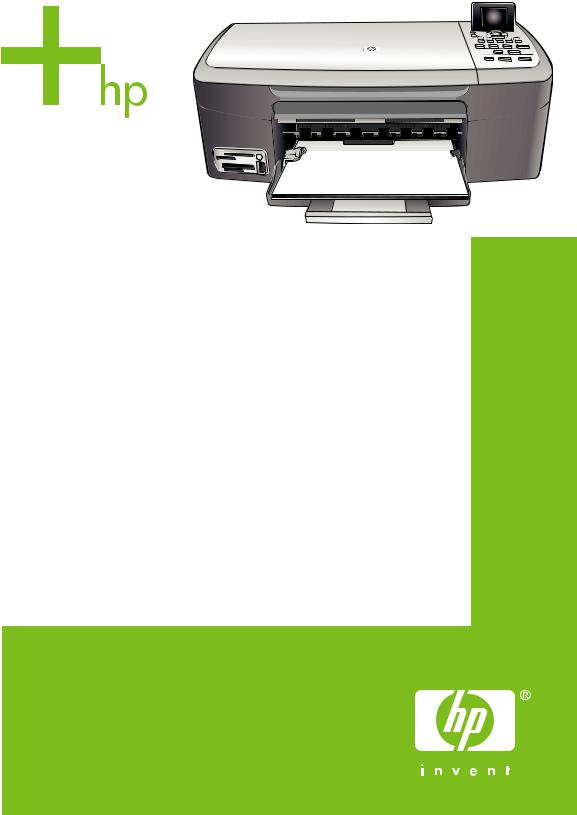
HP PSC 2350 series all-in-one
Brugervejledning

HP PSC 2350 series all-in-one
Brugervejledning
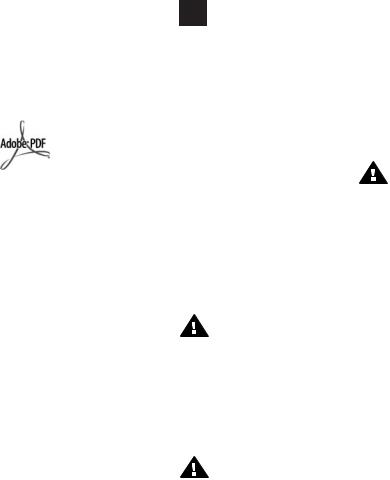
© Copyright 2004 Hewlett-Packard Development Company, L.P.
Oplysningerne i dette dokument kan ændres uden varsel.
Reproduktion, tilpasning eller oversættelse er ikke tilladt uden forudgående skriftlig tilladelse, undtagen hvis det er tilladt ifølge loven om ophavsret.
Adobeog Acrobat-logoerne er enten registrerede varemærker eller varemærker tilhørende Adobe Systems Incorporated i USA og/eller andre lande.
Portions Copyright © 1989-2004 Palomar Software Inc.
HP PSC 2350 series all-in-one indeholder printerdriverteknologi givet i licens af Palomar Software, Inc. www.palomar.com.
Windows®, Windows NT®, Windows Me®, Windows XP® og Windows 2000® er registerede varemærker i USA tilhørende Microsoft Corporation.
Intel® og Pentium® er registrerede varemærker tilhørende Intel Corporation.
Energy Star® og Energy Star-logoet er amerikansk-registrerede varemærker tilhørende United States Environmental Protection Agency.
Publikationsnummer: Q5786-90191 Første udgave: Juli 2004
Bemærk!
De eneste garantier for HP's produkter og tjenester gives i erklæringen om udtrykkelig garanti, der følger med de pågældende produkter og tjenester. Intet heri skal opfattes som udgørende en ekstra garanti. HP kan ikke holdes ansvarlig for tekniske eller redaktionelle fejl eller udeladelser heri.
Hewlett-Packard Company er ikke ansvarlig for indirekte eller afledt skade i forbindelse med eller som følge af udformningen, ydelsen eller anvendelsen af dette dokument og det programmateriale, som det beskriver.
Bemærk! Lovpligtige oplysninger findes i kapitlet om tekniske oplysninger i denne vejledning.
Mange steder er det ikke lovligt at kopiere følgende enheder. I tilfælde af tvivl kontakt først en juridisk rådgiver.
●Officielle papirer og dokumenter:
–Pas
–Immigrationsdokumenter
–Udvalgte militærdokumenter
–Id-badges, kort eller distinktioner
●Statslige stempler: Poststempler Indkøbskuponer
●Check eller bankanvisning fra statslige institutioner
●Papirvaluta, rejsechecks eller pengeanvisninger
●Indskudsbevis
●Arbejde beskyttet af ophavsret
Sikkerhedsoplysninger
Advarsel! Udsæt ikke produktet for regn eller andre former for fugt, da dette kan forårsage brand eller elektrisk stød.
Følg altid grundlæggende retningslinjer for sikkerhed ved brug af dette produkt for at mindske risikoen for skader som følge af brand eller elektrisk stød.
Advarsel! Potentiel fare for elektrisk stød
1Læs og forstå alle instruktioner på installationsplakaten.
2Brug kun en jordforbundet stikkontakt, når enheden forbindes til en strømkilde. Spørg en kvalificeret elektriker, hvis du ikke ved, om stikkontakten er jordforbundet.
3Læs alle advarsler og instruktioner på produktet.
4Fjern dette produkt fra stikkontakten før rengøring.
5Installer ikke eller brug ikke dette produkt i nærheden af vand, eller når du er våd.
6Installer produktet på en fast, stabil overflade.
7Installer produktet et beskyttet sted, hvor ingen kan træde på eller falde over strømkablet, og
hvor strømkablet ikke beskadiges.
8Se fejlfinding i online hjælpen, hvis produktet ikke fungerer normalt.
9Der er ingen dele inde i produktet, som du selv kan servicere. Serviceeftersyn skal foretages af fagligt kvalificeret personale.
10Brug produktet i et lokale med god udluftning.
Advarsel! Dette udstyr fungerer ikke ved strømsvigt.
Indhold
1 Oversigt over HP all-in-one ................................................................................. |
5 |
|
|
Et hurtigt overblik over HP all-in-one ..................................................................... |
5 |
|
Oversigt over kontrolpanelet .................................................................................. |
6 |
|
Bruge HP Image Zone, så du får flere muligheder med HP all-in-one ................. |
11 |
2 |
Få yderligere oplysninger ................................................................................. |
19 |
3 |
Tilslutningsoplysninger .................................................................................... |
21 |
|
Understøttede forbindelsestyper .......................................................................... |
21 |
|
Tilslut med et USB-kabel ..................................................................................... |
22 |
|
Bruge Windows-printerdeling ............................................................................... |
22 |
|
Bruge printerdeling (Macintosh OS X) ................................................................. |
22 |
|
Konfigurere HP JetDirect 175x ............................................................................ |
22 |
|
Bruge Webscan ................................................................................................... |
24 |
4 |
Arbejde med fotos ............................................................................................. |
25 |
|
Overføre fotos ...................................................................................................... |
25 |
|
Redigere fotos ..................................................................................................... |
26 |
|
Dele fotos ............................................................................................................ |
28 |
|
Udskrive fotos ...................................................................................................... |
28 |
5 Ilægge originaler og papir ................................................................................. |
31 |
|
|
Ilægge en original ................................................................................................ |
31 |
|
Vælge papir til udskrivning og kopiering .............................................................. |
32 |
|
Ilægge papir ......................................................................................................... |
33 |
|
Undgå papirstop .................................................................................................. |
37 |
6 Bruge et hukommelseskort eller PictBridge-kamera ...................................... |
39 |
|
|
Holdere til hukommelseskort og kameraport ....................................................... |
39 |
|
Overføre fotos til computeren .............................................................................. |
40 |
|
Udskrive fotos fra et foto-indeks .......................................................................... |
41 |
|
Angive udskriftsindstillinger for fotos ................................................................... |
44 |
|
Bruge redigeringsfunktionerne ............................................................................. |
46 |
|
Udskrive fotos direkte fra et hukommelseskort .................................................... |
47 |
|
Udskrive fotos fra et PictBridge-kompatibelt digitalkamera .................................. |
49 |
|
Udskrive det aktuelle foto .................................................................................... |
49 |
|
Udskrive en DPOF-fil ........................................................................................... |
49 |
|
Bruge funktionen Diasshow ................................................................................. |
50 |
|
Dele fotos via HP Instant Share ........................................................................... |
51 |
|
Bruge HP Image Zone ......................................................................................... |
51 |
7 |
Bruge kopifunktionerne .................................................................................... |
53 |
|
Angive papirtype til kopiering ............................................................................... |
53 |
|
Angive papirtype til kopiering ............................................................................... |
54 |
|
Forøge kopihastighed eller -kvalitet ..................................................................... |
55 |
|
Ændre standardkopiindstillinger .......................................................................... |
56 |
|
Fremstille flere kopier af samme original ............................................................. |
56 |
|
Kopiere et sort/hvidt dokument på to sider .......................................................... |
57 |
|
Fremstille en kopi uden ramme af et foto i størrelsen 10 x 15 cm (4 x 6") ........... |
57 |
|
Kopiere et 10 x 15 cm (4 x 6") foto til fuldt sideformat ......................................... |
58 |
|
Kopiere et foto flere gange på én side ................................................................. |
59 |
Brugervejledning |
1 |
|
Tilpasse størrelsen på en original, så den passer til Lettereller A4-papir |
..........60 |
|
Kopiere en udvisket original ................................................................................. |
60 |
|
Kopiere et dokument, der er blevet sendt som fax flere gange ............................ |
61 |
|
Forbedre lyse områder på kopien ........................................................................ |
61 |
|
Fremstille en plakat ............................................................................................. |
62 |
|
Forberede overføringspapir ................................................................................. |
63 |
|
Stop af udskrivning .............................................................................................. |
63 |
8 |
Bruge scanningsfunktionerne .......................................................................... |
65 |
|
Scanne til et program .......................................................................................... |
66 |
|
Overføre en scanning til en HP Instant Share-destination ................................... |
66 |
|
Sende en scanning til et hukommelseskort ......................................................... |
66 |
|
Afbryde scanning ................................................................................................. |
67 |
9 |
Udskrive fra computeren .................................................................................. |
69 |
|
Udskrive fra et program ....................................................................................... |
69 |
|
Ændre udskriftsindstillinger .................................................................................. |
70 |
|
Annullere et udskriftsjob ...................................................................................... |
71 |
10 |
Bruge HP Instant Share ..................................................................................... |
73 |
|
Oversigt ............................................................................................................... |
73 |
|
Introduktion .......................................................................................................... |
74 |
|
Sende billeder med HP all-in-one ........................................................................ |
74 |
|
Sende billeder med computeren .......................................................................... |
77 |
11 |
Bestille forbrugsvarer ....................................................................................... |
81 |
|
Bestille papir, transparenter eller andre medier ................................................... |
81 |
|
Bestille blækpatroner ........................................................................................... |
81 |
|
Bestille andre forsyninger .................................................................................... |
82 |
12 |
Vedligeholdelse af HP all-in-one ...................................................................... |
83 |
|
Rengøre HP all-in-one ......................................................................................... |
83 |
|
Kontrollere det anslåede blækniveau .................................................................. |
84 |
|
Udskrive en selvtestrapport ................................................................................. |
84 |
|
Arbejde med blækpatroner .................................................................................. |
86 |
|
Ændre enhedsindstillingerne ............................................................................... |
94 |
13 |
Fejlfindingsoplysninger .................................................................................... |
97 |
|
Før du kontakter HP-support ............................................................................... |
97 |
|
Se filen Vigtigt ...................................................................................................... |
98 |
|
Fejlfinding af installation ...................................................................................... |
98 |
|
Fejlfinding under drift ......................................................................................... |
109 |
|
Opdatering af enheden ...................................................................................... |
111 |
14 |
Få HP-support .................................................................................................. |
113 |
|
Sådan får du support og andre oplysninger fra internettet ................................. |
113 |
|
HP-kundesupport ............................................................................................... |
113 |
|
Adgang til serienummer og service-id ................................................................ |
114 |
|
Opkald i Nordamerika under garantiperioden .................................................... |
114 |
|
Opkald fra andre dele af verden ........................................................................ |
114 |
|
Call in Australia post-warranty ........................................................................... |
117 |
|
Call HP Korea customer support ....................................................................... |
117 |
|
Call HP Japan support ....................................................................................... |
117 |
|
Klargøre HP all-in-one til forsendelse ................................................................ |
118 |
15 |
Garantioplysninger .......................................................................................... |
121 |
|
Varigheden af den begrænsede garanti ............................................................ |
121 |
|
Garantiservice ................................................................................................... |
121 |
2 |
HP PSC 2350 series all-in-one |
Indhold
Opgradere garantier .......................................................................................... |
121 |
Returnere HP all-in-one til service ..................................................................... |
121 |
Begrænset global Hewlett-Packard-garantierklæring ........................................ |
122 |
16 Tekniske oplysninger ...................................................................................... |
125 |
Systemkrav ........................................................................................................ |
125 |
Papirspecifikationer ........................................................................................... |
125 |
Udskriftsspecifikationer ...................................................................................... |
126 |
Kopispecifikationer ............................................................................................ |
127 |
Specifikationer for hukommelseskort ................................................................. |
127 |
Scanningsspecifikationer ................................................................................... |
128 |
Fysiske specifikationer ....................................................................................... |
128 |
Strømspecifikationer .......................................................................................... |
128 |
Miljøspecifikationer ............................................................................................ |
128 |
Yderligere specifikationer .................................................................................. |
128 |
Miljøbeskyttelsesprogram .................................................................................. |
129 |
Lovgivningsmæssige bekendtgørelser .............................................................. |
130 |
Declaration of conformity (European Economic Area) ....................................... |
131 |
Declaration of conformity ................................................................................... |
132 |
Indeks....................................................................................................................... |
133 |
Brugervejledning |
3 |
4 |
HP PSC 2350 series all-in-one |

1 Oversigt over HP all-in-one
Du har direkte adgang til mange funktioner i HP all-in-one, uden at du behøver tænde computeren. Opgaver som kopiering eller udskrivning af fotos fra et hukommelseskort kan gennemføres hurtigt og nemt på HP all-in-one.
I dette kapitel beskrives hardwareog kontrolpanelfunktionerne i HP all-in-one, og hvordan du får adgang til HP Image Zone-softwaren. Din model af HP all-in-one indeholder muligvis ikke alle de funktioner, som er beskrevet i denne vejledning.
Tip! Der er flere muligheder i HP all-in-one med HP Image Zone-softwaren, som du installerede på computeren under den første opsætning. Softwaren indeholder forbedrede funktioner til kopiering, scanning og foto samt fejlfindingstip og produktspecifik hjælp. Yderligere oplysninger finder du i HP Image Zone Hjælp og Bruge HP Image Zone, så du får flere muligheder med HP all-in-one på skærmen.
Et hurtigt overblik over HP all-in-one
<![endif]>one-in-all HP over Oversigt
Etiket Beskrivelse
1 Låg
Låg
2 Glasplade
Glasplade
3 Holdere til hukommelseskort og kameraport
Holdere til hukommelseskort og kameraport
4 Papirbreddestyr
Papirbreddestyr
5 Papirbakkens forlænger
Papirbakkens forlænger
6 Papirbakke
Papirbakke
7 Kontrolpanel
Kontrolpanel
Brugervejledning |
5 |
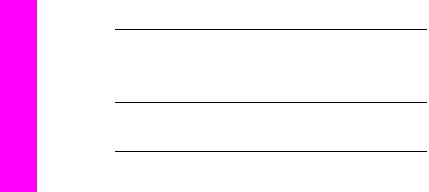
<![endif]>Oversigt over HP all-in-one
Kapitel 1
(fortsat)
Etiket Beskrivelse
8 Farvedisplay
Farvedisplay
9 Bageste oprydningsdæksel
Bageste oprydningsdæksel
10 Bageste USB-port
Bageste USB-port
11 Strømtilslutning
Strømtilslutning
Oversigt over kontrolpanelet
I dette afsnit beskrives de forskellige knap-, lysog pilefunktioner på kontrolpanelet på HP all-in-one.
6 |
HP PSC 2350 series all-in-one |

Kontrolpanelets funktioner
|
|
|
|
|
|
|
|
|
|
|
|
|
|
|
|
|
|
|
|
|
|
|
|
|
|
|
|
|
|
|
|
|
|
|
|
|
|
|
|
|
|
|
|
|
|
|
|
|
|
|
|
|
|
|
|
|
|
|
|
|
|
|
|
|
|
|
|
|
|
Etiket |
Navn og beskrivelse |
||||||||
1Farvedisplay: Viser menuer, fotos og meddelelser. Farvedisplayet kan trækkes op og indstilles, så det er lettere at se.
2Til: Tænder eller slukker HP all-in-one. Når HP all-in-one er slukket, har enheden stadig et minimalt strømforbrug. Hvis du helt vil afbryde strømforsyningen til
HP all-in-one, skal du slukke for enheden og derefter trække netledningen ud.
<![endif]>one-in-all HP over Oversigt
Brugervejledning |
7 |
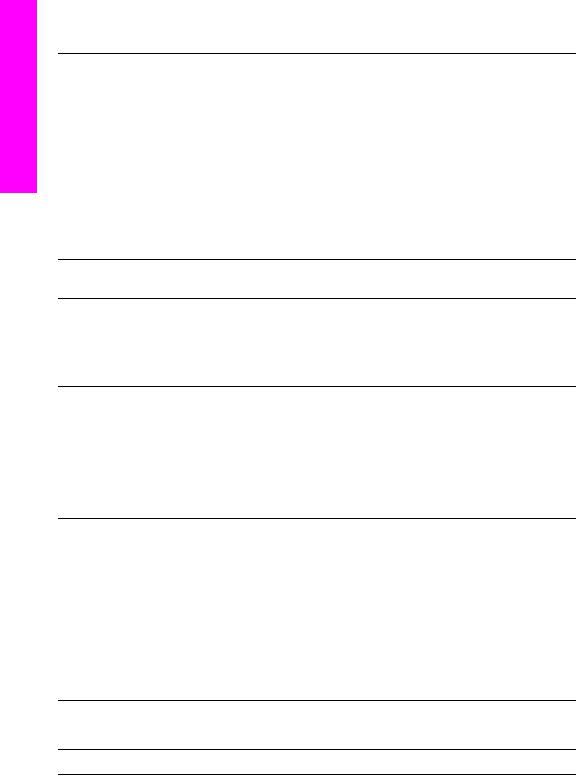
<![endif]>Oversigt over HP all-in-one
Kapitel 1 |
|
(fortsat) |
|
Etiket |
Navn og beskrivelse |
3Opsætning: Giver adgang til menusystemet for rapporter, vedligeholdelse og Hjælp.
4Venstre pil: Formindsker værdier eller går tilbage ved visning af fotos i farvedisplayet.
5 OK: Vælger en menu, indstilling eller værdi, der skal vises i farvedisplayet.
OK: Vælger en menu, indstilling eller værdi, der skal vises i farvedisplayet.
6 Zoom ud: Tryk på 1 for at få vist mere af et foto på farvedisplayet.
Zoom ud: Tryk på 1 for at få vist mere af et foto på farvedisplayet.
7Tastatur: Angiv antallet af kopier, naviger i menuer, gennemse fotos på et hukommelseskort osv.
8Menuen Foto: Udskriv et foto, overfør fotos til computeren, få vist et diasshow, eller del fotos med HP Instant Share.
9Fotoredigering: Juster et foto til visning eller udskrivning. Funktioner omfatter farveeffekter, fotolysstyrke, rammer og fjernelse af røde øjne.
10 Scan til: Vælg scanningsdestination.
Scan til: Vælg scanningsdestination.
11Menuen Kopier: Vælg kopieringsindstillinger, f.eks. antal kopier, papirstørrelse og papirtype.
12 Start, Sort: Starter et sort kopijob.
Start, Sort: Starter et sort kopijob.
13 Start, Farve: Starter et kopijob i farver.
Start, Farve: Starter et kopijob i farver.
14Start, Scan: Starter et scanningsjob og sender det til den destination, du har valgt ved hjælp af knappen Scan til.
15Foto-indeks: Udskriver et foto-indeks, når der er indsat et fotohukommelseskort i holderen. Et foto-indeks viser miniaturebilleder af alle fotoene på hukommelseskortet. Du kan vælge fotos på foto-indekset og derefter udskrive de pågældende fotos ved at scanne foto-indekset.
16Udskriv fotos: Vælger fotofunktionen. Når knappen lyser, er fotofunktionen valgt. Brug denne knap, hvis du vil udskrive fotos fra et hukommelseskort eller gemme fotos på computeren.
17Roter: Roterer det viste foto 90 grader i farvedisplayet. Efterfølgende tryk fortsætter med at rotere billedet 90 grader.
Bemærk! Roter påvirker kun udskrivning i albumtilstand.
18Zoom ind: Tryk på 5 for at forstørre billedet på farvedisplayet. Du kan også bruge denne knap til at justere beskæringsfeltet under udskrivning.
19 Pil ned: Navigerer nedad i menupunkterne.
Pil ned: Navigerer nedad i menupunkterne.
20 Højre pil: Forøger værdier eller går fremad ved visning af fotos i farvedisplayet.
Højre pil: Forøger værdier eller går fremad ved visning af fotos i farvedisplayet.
21 Annuller: Stopper et job, afslutter en menu eller en dialogboks med indstillinger.
Annuller: Stopper et job, afslutter en menu eller en dialogboks med indstillinger.
22 Pil op: Navigerer opad i menupunkterne.
Pil op: Navigerer opad i menupunkterne.
8 |
HP PSC 2350 series all-in-one |
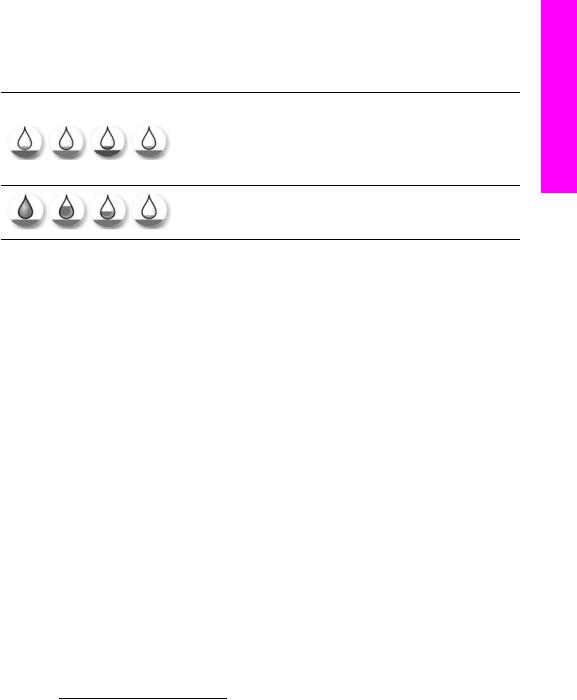
Ikoner på farvedisplayet
Følgende ikoner vises nederst i farvedisplayet og indeholder vigtige oplysninger om HP all-in-one.
Ikon |
Formål |
Viser, at en blækpatron er næsten tom. Farven nederst på ikonet svarer til farven øverst på blækpatronen. Det grønne ikon repræsenterer f.eks. den patron, som har en grøn top, og det er den trefarvede blækpatron.
Viser blækniveauet i blækpatronen, der er repræsenteret med farven på ikonet. I dette eksempel vises den trefarvede blækpatron.
Farvedisplayets pauseskærm
Farvedisplayet blænder ned efter to minutter uden aktivitet for at forlænge levetiden. Efter endnu otte minutter uden aktivitet (i alt ti minutter) skifter displayet til pauseskærmtilstand. Efter 60 minutter uden aktivitet skifter farvedisplayet til standby, og skærmen slukker helt. Displayet tænder igen, når du udfører en handling, f.eks. trykker på en knap på kontrolpanelet, løfter låget, indsætter et hukommelseskort, aktiverer HP all-in-one fra en tilsluttet computer eller tilslutter en enhed til kameraporten foran.
Menuoversigt
Følgende tabeller giver et hurtigt overblik over de øverste menuer, der vises i farvedisplayet på HP all-in-one.
Menuen Kopier
Menuen Kopier
1.Antal kopier
2.Reducer/Forstør
3.Papirstørrelse
4.Papirtype
5.Kopikvalitet
6.Lysere/mørkere
7.Forbedringer
8.Farveintensitet
9.Angiv nye indst.
<![endif]>one-in-all HP over Oversigt
Brugervejledning |
9 |
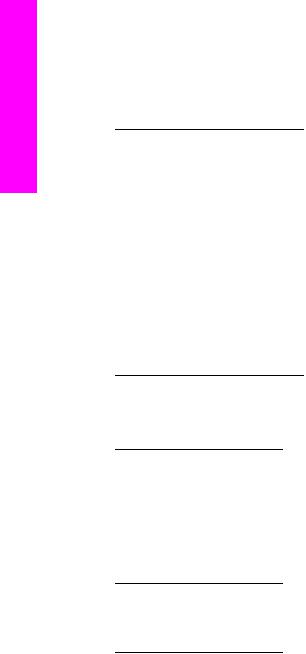
<![endif]>Oversigt over HP all-in-one
Kapitel 1
Menuen Scan til
Menuen Scan til indeholder scanningsdestinationer, herunder programmer, der er installeret på computeren. Derfor indeholder din udgave af menuen Scan til måske andre scanningsdestinationer end dem, der vises her.
Scan til (USB - Windows)
1.HP Image Zone
2.Microsoft PowerPoint
3.Adobe Photoshop
4.HP Instant Share
5.Hukommelseskort
Scan til (USB - Macintosh)
1.JPEG til HP Gallery
2.Microsoft Word
3.Microsoft PowerPoint
4.HP Instant Share
5.Hukommelseskort
Menuen Foto
Menuen Foto
1.Udskriftsindstillinger
2.Overfør til computer
3.Diasshow
4.HP Instant Share
Menuen Foto-indeks
Menuen Foto-indeks
1.Udskriv Foto-indeks
2.Scan Foto-indeks
Menuen Opsætning
Hvis du vælger menuen Hjælp i menuen Opsætning, får du hurtig adgang til nøgleemnerne i Hjælp. De fleste oplysninger vises på en tilsluttet Windows-baseret eller Macintosh-computerskærm. Oplysninger om farvedisplayets ikoner vises på farvedisplayet.
10 |
HP PSC 2350 series all-in-one |
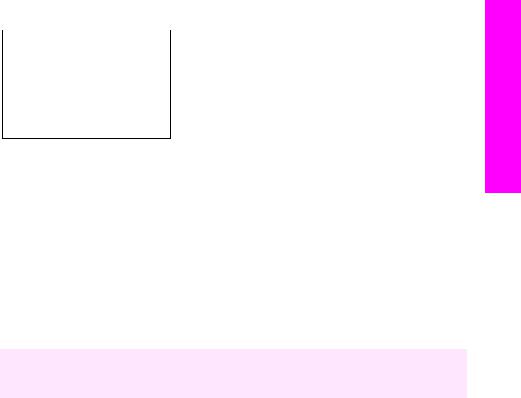
Menuen Opsætning
1.Menuen Hjælp
2.Udskriv rapport
3.Værktøjer
4.Præferencer
Bruge HP Image Zone, så du får flere muligheder med HP all-in-one
HP Image Zone-softwaren installeres på computeren, når du konfigurerer HP all-in-one. Se installationsvejledningen, der fulgte med enheden, for at få yderligere oplysninger.
Adgangen til HP Image Zone-softwaren afhænger af operativsystemet (OS). Hvis du f.eks. har en pc og kører Windows, er indgangspunktet for HP Image Zone-softwaren HP Director. Hvis du har en Macintosh og kører OS X V10.1.5 eller nyere, er indgangspunktet for HP Image Zone-softwaren HP Image Zone-vinduet. I alle tilfælde fungerer indgangspunktet som startpunktet for HP Image Zone-softwaren og - tjenesterne.
Du kan nemt og hurtigt udvide funktionaliteten af HP all-in-one ved at bruge
HP Image Zone-softwaren. Se efter bokse som denne i brugervejledningen, hvor du kan få emnespecifikke tip og nyttige oplysninger til dine projekter.
Adgang til HP Image Zone-softwaren (Windows)
Åbn HP Director ved hjælp af ikonet på skrivebordet, ikonet på proceslinjen eller menuen Start. Programfunktionerne i HP Image Zone vises i HP Director.
Sådan åbnes HP Director
1Gør et af følgende:
–Dobbeltklik på ikonet HP Director på skrivebordet i Windows.
–Dobbeltklik på ikonet Hewlett-Packard Digital Imaging Monitor helt til højre på proceslinjen i Windows.
–Klik på Start på proceslinjen i Windows, peg på Programmer eller Alle programmer, vælg HP, og klik derefter på HP Director.
2Klik for at få vist en liste over installerede enheder i feltet Marker enhed.
3Vælg HP all-in-one.
Bemærk! Ikonerne i grafikken i HP Director herunder kan se anderledes ud på din computer. HP Director er indstillet til at vise de ikoner, der er knyttet til den valgte enhed. Hvis den valgte enhed ikke har en bestemt funktion, vises ikonet for den pågældende funktion ikke i HP Director.
Tip! Hvis HP Director på din computer ikke indeholder nogen ikoner, kan der være sket en fejl under installationen af softwaren. Du kan rette dette ved at bruge Kontrolpanel i Windows til at fjerne HP Image Zone-softwaren og derefter
<![endif]>one-in-all HP over Oversigt
Brugervejledning |
11 |
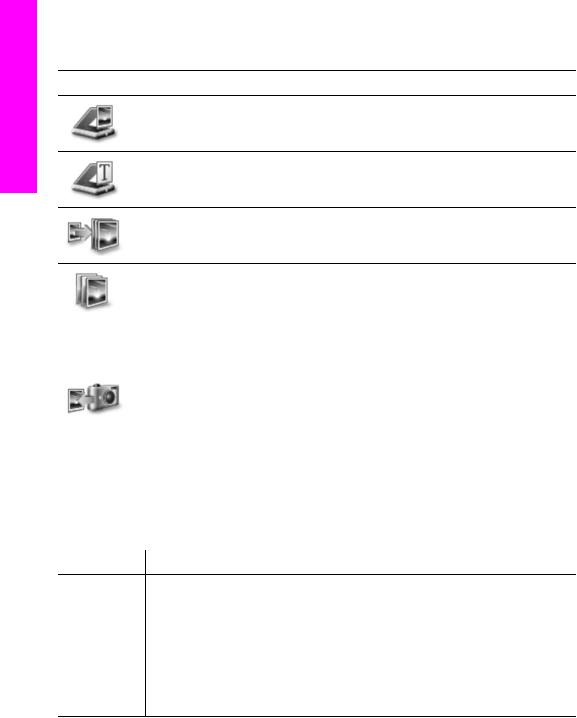
<![endif]>Oversigt over HP all-in-one
Kapitel 1
installere den igen. Se installationsvejledningen, der fulgte med HP all-in-one, for at få yderligere oplysninger.
Knap |
Navn og formål |
Scan billede: Scanner et foto, et billede eller en tegning og viser det pågældende element i HP Image Zone.
Scan dokument: Scanner et dokument, der indeholder tekst eller både tekst og grafik, og viser resultatet i det valgte program.
Lav kopier: Viser dialogboksen Kopier til den valgte enhed, hvor du kan lave en udskriftskopi af billedet eller dokumentet. Du kan vælge kopikvalitet, antal kopier, farve og størrelse.
HP Image Zone: Viser HP Image Zone, hvor du kan:
●Se og redigere billeder
●Udskrive fotos i flere størrelser
●Oprette og udskrive et fotoalbum, et postkort eller en reklame
●Fremstille en multimedie-cd
●Dele billeder via e-mail eller et websted
Overfør billeder: Viser HP Billedoverførselsprogram, hvor du kan overføre billeder fra HP all-in-one og gemme dem på computeren.
Bemærk! Yderligere oplysninger om andre funktioner og menupunkter, f.eks. Softwareopdatering, Kreative ideer og HP Shopping finder du i HP Image Zone Hjælp på skærmen.
Du kan også bruge menupunkter og elementer på lister som hjælp til at vælge, hvilken enhed du vil bruge, kontrollere enhedens status, justere en række programindstillinger og få adgang til hjælp på skærmen. I følgende tabel beskrives disse enheder.
Funktion |
Formål |
Hjælp |
Brug denne funktion til at få adgang til HP Image Zone Hjælp, som |
|
indeholder hjælp til softwaren og fejlfindingsoplysninger til HP all-in-one. |
Marker enhed |
Brug denne funktion til at vælge den enhed, du vil bruge, på listen over |
|
installerede enheder. |
Indstillinger |
Brug denne funktion til at få vist eller redigere en række indstillinger for |
|
HP all-in-one, f.eks. udskriv, scan eller kopier. |
Status |
Brug denne funktion til at få vist den aktuelle status for HP all-in-one. |
12 |
HP PSC 2350 series all-in-one |

Åbn HP Image Zone-softwaren (Macintosh OS X v10.1.5 eller nyere)
Bemærk! Macintosh OS X v10.2.1 og v10.2.2 understøttes ikke.
Når du installerer HP Image Zone-softwaren, placeres ikonet for HP Image Zone i dock'en.
Bemærk! Hvis du installerer mere end én HP all-in-one, vises ikonet HP Image Zone for hver enhed i dock'en. Hvis du f.eks. har en HP scanner og en HP all-in-one installeret, vises to HP Image Zone-ikoner i dock'en, ét for hver enhed. Hvis du har installeret to enheder af samme type, f.eks. to HP all-in-one-enheder, vises kun ét HP Image Zone-ikon i dock'en for alle enheder af denne type.
Du kan få adgang til HP Image Zone-softwaren på en af to måder:
●Via HP Image Zone-vinduet
●Via menuen HP Image Zone Dock
Åbn vinduet HP Image Zone
Vælg ikonet HP Image Zone for at åbne vinduet HP Image Zone. Vinduet HP Image Zone har to hovedelementer:
●Visningsområdet for fanerne Produkter/Tjenester
–Fanen Produkter giver dig adgang til mange af funktionerne i billedbehandlingsprodukterne fra HP, f.eks. en pop-up-menu til et installeret produkt og en liste over tilgængelige produkter for det aktuelle produkt. Listen kan indeholde opgaver, f.eks. kopiering, scanning, fax eller overførsel af billeder. Hvis du klikker på en opgave, åbnes et program, hvor du kan få hjælp til den pågældende opgave.
–Fanen Tjenester giver dig adgang til digitale billedbehandlingsprogrammer, hvor du kan få hjælp til at få vist, redigere, styre og dele billeder.
●Tekstindtastningsfeltet Søg i HP Image Zone Hjælp
Med tekstindtastningsfeltet Søg i HP Image Zone Hjælp kan du søge i HP Image Zone Hjælp efter nøgleord og udtryk.
Sådan åbnes vinduet HP Image Zone
Klik på ikonet HP Image Zone i dock'en.
Vinduet HP Image Zone vises.
I vinduet HP Image Zone vises kun de funktioner i HP Image Zone, der er relevante for den valgte enhed.
Bemærk! Ikonerne i tabellen nedenfor kan se anderledes ud på din computer. Vinduet HP Image Zone er indstillet til at vise de ikoner, der er knyttet til den valgte enhed. Hvis den valgte enhed ikke har en bestemt funktion, vises den pågældende funktion ikke i vinduet HP Image Zone.
<![endif]>one-in-all HP over Oversigt
Brugervejledning |
13 |

<![endif]>Oversigt over HP all-in-one
Kapitel 1
Produkter |
|
Ikon |
Funktion og formål |
|
Overfør billeder: Brug denne funktion til at overføre billeder fra et |
|
hukommelseskort til en computer. |
|
Scan billede: Brug denne funktion til at scanne et billede og se det i |
|
HP Gallery. |
|
Scan til OCR: Brug denne funktion til at scanne tekst og se den i det valgte |
|
tekstredigeringsprogram. |
|
Bemærk! Funktionens tilgængelighed varierer, afhængigt af land/område. |
|
Lav kopier: Brug denne funktion til at fremstille en kopi i sort-hvid eller i |
|
farver. |
|
|
Tjenester |
|
Ikon |
Funktion og formål |
|
HP Gallery: Brug denne funktion til at åbne HP Gallery, så du kan se og |
|
redigere billeder. |
|
HP Image Print: Brug denne funktion til at udskrive billeder fra et album ved |
|
hjælp af en af de mange tilgængelige skabeloner. |
|
HP Instant Share: Brug denne funktion til at åbne klientprogrammet til |
|
HP Instant Share. |
Foruden ikonerne kan du bruge de forskellige menuer og lister til at vælge den enhed, du vil bruge, justere forskellige softwareindstillinger og få adgang til hjælp på skærmen. I følgende tabel beskrives disse enheder.
14 |
HP PSC 2350 series all-in-one |
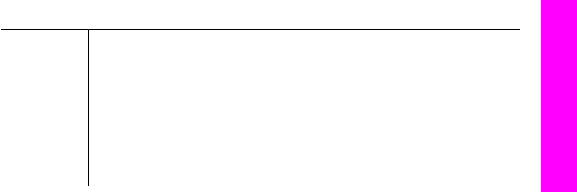
Funktion |
Formål |
Marker enhed |
Brug denne funktion til at vælge den enhed, du vil bruge, på listen over |
|
installerede enheder. |
Indstillinger |
Brug denne funktion til at få vist eller redigere en række indstillinger for |
|
HP all-in-one, f.eks. udskriv, scan eller kopier. |
Søg i |
Brug denne funktion til at søge i HP Image Zone Hjælp, som indeholder hjælp |
HP Image |
til softwaren og fejlfindingsoplysninger til HP all-in-one. |
Zone Hjælp |
|
Vise menuen HP Image Zone Dock
I menuen HP Image Zone Dock findes en genvej til tjenesterne i HP Image Zone. Menuen Dock indeholder automatisk alle de programmer, der er tilgængelige på listen under fanen Tjenester i HP Image Zone-vinduet. Du kan også angive HP Image Zone-indstillinger og føje andre punkter til menuen, f.eks. opgaver fra listen under fanen Produkter eller HP Image Zone Hjælp.
Sådan vises menuen HP Image Zone Dock
Gør ét af følgende:
–Angiv enten HP Gallery eller iPhoto som den foretrukne fotostyring.
–Angiv yderligere indstillinger, der er tilknyttet den foretrukne fotostyring.
–Tilpas listen over emner, der vises i menuen HP Image Zone Dock.
Adgang til HP Image Zone-softwaren (Macintosh OS før X v10.1.5)
Bemærk! Macintosh OS 9 v9.1.5 og nyere og v9.2.6 og nyere understøttes. Macintosh OS X v10.0 og v10.0.4 understøttes ikke.
HP Director er indgangspunktet for HP Image Zone-softwaren. Afhængigt af funktionerne i HP all-in-one, giver HP Director dig mulighed for at starte enhedsfunktioner som f.eks. scanning, kopiering eller overførsel af billeder fra et digitalkamera eller hukommelseskort. Du kan også bruge HP Director til at åbne HP Gallery og få vist, redigere og styre billederne på computeren.
Brug en af følgende metoder til at åbne HP Director. Metoderne er specifikke for Macintosh OS.
●Macintosh OS X: HP Director åbnes automatisk under installation af HP Image Zone-softwaren, og ikonet HP Director oprettes i dock'en til enheden. Sådan vises menuen HP Director.
Klik på ikonet HP Director for enheden i dock'en.
Menuen HP Director vises.
Bemærk! Hvis du har installeret flere HP-enheder af forskellige typer (f.eks. en HP all-in-one, et kamera og en HP-scanner), vises ikonet
HP Director for hver enkelt enhedstype i dock'en. Hvis du imidlertid installerer to af den samme type enhed (f.eks. har du en bærbar computer, som du tilslutter to forskellige
<![endif]>one-in-all HP over Oversigt
Brugervejledning |
15 |

<![endif]>Oversigt over HP all-in-one
Kapitel 1
HP all-in-one-enheder, nemlig en på arbejde og en hjemme), vises kun ét HP Director-ikon i dock'en.
●Macintosh OS 9: HP Director er et separat program, der skal åbnes, før du kan få adgang til programmets funktioner. Brug en af følgende metoder til at åbne
HP Director:
–Dobbeltklik på henvisningen HP Director på skrivebordet.
–Dobbeltklik på henvisningen HP Director i mappen Programmer:HewlettPackard:HP Fotoog billedbehandlingssoftware.
I HP Director vises kun de opgaveknapper, der er relevante for den valgte enhed.
Bemærk! Ikonerne i tabellen nedenfor kan se anderledes ud på din computer. Menuen HP Director er indstillet til at vise de ikoner, der er knyttet til den valgte enhed. Hvis den valgte enhed ikke har en bestemt funktion, vises ikonet for den pågældende funktion ikke.
Enhedsopgaver
Ikon  Formål
Formål
Overfør billeder: Brug denne funktion til at overføre billeder fra et
hukommelseskort til en computer.
|
Scan billede: Brug denne funktion til at scanne et billede og se det i |
|
HP Gallery. |
|
Scan dokument: Brug denne funktion til at scanne tekst og se den i det valgte |
|
tekstredigeringsprogram. |
|
Bemærk! Funktionens tilgængelighed varierer, afhængigt af land/område. |
|
Lav kopier: Brug denne funktion til at fremstille en kopi i sort-hvid eller i |
|
farver. |
|
|
Manage and Share (Håndter og del) |
|
Ikon |
Formål |
|
HP Gallery: Brug denne funktion til at åbne HP Gallery, så du kan se og |
|
redigere billeder. |
Udover funktionen HP Gallery kan du bruge flere forskellige menupunkter uden ikoner til at vælge andre programmer på computeren, ændre funktionsindstillinger på HP all-in-one og få adgang til hjælp på skærmen. I følgende tabel beskrives disse enheder.
16 |
HP PSC 2350 series all-in-one |

Manage and Share (Håndter og del)
Funktion |
Formål |
Flere |
Brug denne funktion til at vælge andre programmer på computeren. |
programmer |
|
HP på |
Brug denne funktion til at vælge et af HP's websteder. |
internettet |
|
HP Hjælp |
Brug denne funktion til at vælge en kilde til hjælp med HP all-in-one. |
Indstillinger |
Brug denne funktion til at få vist eller redigere en række indstillinger for |
|
HP all-in-one, f.eks. udskriv, scan eller kopier. |
<![endif]>one-in-all HP over Oversigt
Brugervejledning |
17 |

Kapitel 1
<![if ! IE]><![endif]>Oversigt over HP all-in-one
18 |
HP PSC 2350 series all-in-one |
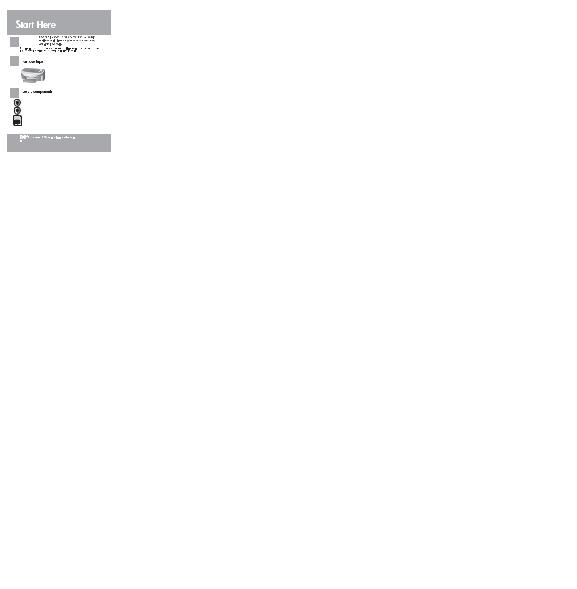
2 Få yderligere oplysninger
En lang række oplysninger, både trykte og på skærmen, giver oplysninger om, hvordan du konfigurerer og bruger HP all-in-one.
Installationsvejledning
Installationsvejledningen giver vejledning i, hvordan du konfigurerer og installerer HP all-in-one. Husk at følge trinene i rækkefølge.
Hvis du har problemer under opsætningen, kan du se Fejlfinding i det sidste afsnit i installationsvejledningen, afsnittet Fejlfinding i denne vejledning eller besøge www.hp.com/support.
Brugervejledning
Brugervejledningen indeholder oplysninger om, hvordan du bruger HP all-in-one, herunder fejlfindingstip og trinvise instruktioner.
HP Image Zone Tour
HP Image Zone Tour er en sjov interaktiv gennemgang af den software, der følger med HP all-in-one. Du får oplysninger om, hvordan HP Image Zone kan hjælpe dig med at redigere, organisere og udskrive dine fotos.
HP Director
HP Director giver let adgang til softwareprogrammerne, standardindstillingerne, status og hjælp på skærmen i HPenheden. Du kan starte HP Director ved at dobbeltklikke på ikonet HP Director på skrivebordet.
Hjælp til HP Image Zone
HP Image Zone Hjælp indeholder detaljerede oplysninger om brug af softwaren til HP all-in-one.
●I emnet Få trinvise instruktioner får du oplysninger om brugen af HP Image Zone-softwaren sammen med HP-enheder.
●I emnet Find ud af, hvad du kan gøre får du yderligere oplysninger om de praktiske og kreative
<![endif]>oplysninger yderligere Få
Brugervejledning |
19 |
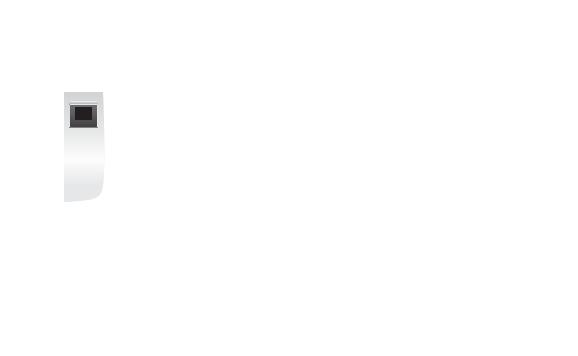
Kapitel 2 (fortsat)
<![if ! IE]><![endif]>Få yderligere oplysninger
ting, du kan gøre med HP Image Zone-softwaren og HP-enheder.
●Hvis du har brug for yderligere hjælp eller ønsker at kontrollere for HP-softwareopdateringer, kan du se emnet Fejlfinding og support.
Hjælp på skærmen fra enheden
Hjælp på skærmen er tilgængelig fra enheden og indeholder yderligere oplysninger om udvalgte emner. Åbn hjælp på skærmen fra kontrolpanelet. Fremhæv menupunktet Hjælp i menuen Opsætning, og tryk derefter på OK.
Vigtigt
Vigtigt-filen indeholder de mest opdaterede oplysninger, som ikke nødvendigvis findes i andre udgivelser.
Installer softwaren for at få adgang til Vigtigt-filen.
20 |
HP PSC 2350 series all-in-one |
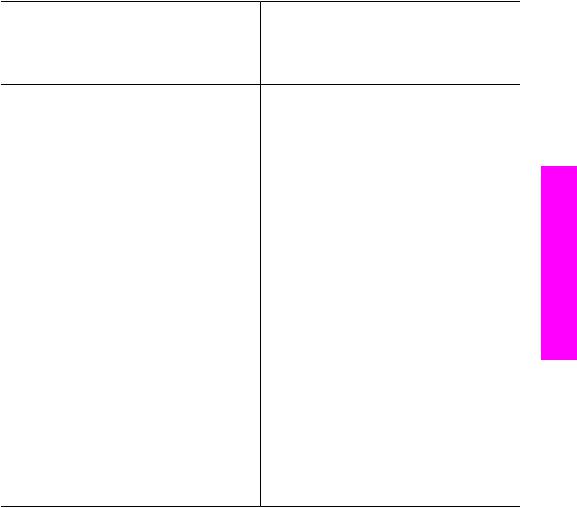
3 Tilslutningsoplysninger
HP all-in-one er udstyret med en USB-port ved levering, så du kan tilslutte direkte til en computer vha. et USB-kabel. Enheden har også netværksforbindelse, som du kan få adgang til ved at bruge en ekstern printerserver (HP JetDirect 175x). HP JetDirect kan købes som tilbehør til HP all-in-one og giver dig mulighed for at dele enheden via et eksisterende Ethernet-netværk på en nem og økonomisk måde.
Understøttede forbindelsestyper
Beskrivelse |
Anbefalet antal |
Understøttede |
Installationsvejledning |
|
tilsluttede |
programfunktioner |
|
|
computere for at |
|
|
|
opnå den optimale |
|
|
|
ydeevne |
|
|
USB-forbindelse |
En enkelt computer |
Alle funktioner |
Følg |
|
tilsluttet til enheden |
understøttes. |
installationsvejledning |
|
vha. et USB-kabel. |
|
en for at få |
|
|
|
detaljerede |
|
|
|
oplysninger. |
Windows-printerdeling |
Fem. |
Alle funktioner på |
Se vejledningen til |
|
"Værtscomputerne" |
værtscomputeren |
konfiguration af |
|
understøttes. Kun |
Windows- |
|
|
skal være tændt hele |
||
|
udskrivning |
printerdeling |
|
|
tiden, for at man kan |
||
|
understøttes fra de |
nedenfor. |
|
|
udskrive fra andre |
||
|
andre computere. |
|
|
|
computere. |
|
|
|
|
|
Printerdeling (Macintosh)
Fem. |
Alle funktioner på |
Se vejledningen til |
|
"Værtscomputerne" |
værtscomputeren |
konfiguration af |
|
understøttes. Kun |
printerdeling |
||
skal være tændt hele |
|||
udskrivning |
nedenfor. |
||
tiden, for at man kan |
|||
understøttes fra de |
|
||
udskrive fra andre |
|
||
andre computere. |
|
||
computere. |
|
||
|
|
Opkoblet på netværk |
Fem |
Kun udskrivning og |
Se |
via HP JetDirect 175x |
netværkstilsluttede |
Webscan |
konfigurationsinstrukti |
(J6035C) |
computere. |
understøttes. |
oner i Konfigurere |
Tilgængeligheden af |
|
|
HP JetDirect 175x. |
|
|
|
|
HP JetDirect- |
|
|
|
produktet varierer, |
|
|
|
afhængigt af land/ |
|
|
|
område. |
|
|
|
<![endif]>Tilslutningsoplysninger
Brugervejledning |
21 |

<![endif]>Tilslutningsoplysninger
Kapitel 3
Tilslut med et USB-kabel
Der findes detaljerede anvisninger om tilslutning af en computer til HP all-in-one vha. et USB-kabel i installationsvejledningen, der fulgte med enheden.
Bruge Windows-printerdeling
Hvis computeren er på et netværk, og en anden computer på netværket har en
HP all-in-one tilsluttet vha. et USB-kabel, kan du bruge den pågældende enhed som printer med Windows-printerdeling. Den computer, der er direkte tilsluttet til
HP all-in-one, fungerer som vært for printeren og har fuld funktionalitet. Den computer, der kaldes klienten, har kun adgang til udskrivningsfunktionerne. Alle andre funktioner skal udføres på værtscomputeren.
Sådan aktiveres Windows-printerdeling
Se brugervejledningen, der fulgte med computeren.
Bruge printerdeling (Macintosh OS X)
Hvis computeren er på et netværk, og en anden computer på netværket har en
HP all-in-one tilsluttet vha. et USB-kabel, kan du bruge den pågældende enhed som printer med printerdeling. Den computer, der er direkte tilsluttet til HP all-in-one, fungerer som vært for printeren og har fuld funktionalitet. Computeren, der kaldes klienten, har kun adgang til udskrivningsfunktionerne. Alle andre funktioner skal udføres på værtscomputeren.
Sådan aktiveres printerdeling
1Vælg System Preferences (Systemindstillinger) i dock'en. Vinduet System Preferences (Systemindstillinger) vises.
2Vælg Sharing (Deling).
3Klik på Printer Sharing (Printerdeling) under fanen Services (Tjenester).
Konfigurere HP JetDirect 175x
HP all-in-one kan deles af op til fem computere på et lokalnetværk (LAN) ved at bruge HP JetDirect 175x som printerserver for alle computerne på netværket. Tilslut blot HP JetDirect til HP all-in-one-routeren eller –hubben, og kør derefter HP JetDirect- installations-cd'en. De nødvendige printerdrivere (INF-fil) findes på installations-cd'en til HP all-in-one.
Bemærk! Hvis HP all-in-one har været tilsluttet en computer med et USB-kabel, og du nu ønsker at tilslutte den til et netværk vha. en HP JetDirect-enhed, kan du kun udskrive eller scanne (vha. Webscan) fra den eller de pågældende computere. Hvis du prøver at bruge HP Image Zone-softwaren, vil du opdage, at funktionerne til scanning af billeder, scanning af dokumenter, afsendelse af fax og oprettelse af kopier medfører fejlmeddelelser om, at der ikke er forbindelse til HP all-in-one.
22 |
HP PSC 2350 series all-in-one |

Tip! Hvis du udfører en oprindelig installation af både HP all-in-one og HP JetDirect 175x, skal du bruge installationsvejledningen til HP all-in-one og følge vejledningen til konfiguration af hardwaren. Følg derefter vejledningen nedenfor.
Sådan oprettes en netværksforbindelse for HP all-in-one vha. HP JetDirect 175x (Windows)
1Følg installationsvejledningen til HP JetDirect 175x for at tilslutte printerserveren til et lokalnetværk.
2Tilslut HP JetDirect til USB-porten bag på HP all-in-one.
3Indsæt installations-cd'en, der fulgte med HP JetDirect, i computerens cd-rom- drev.
Du skal bruge denne cd til at finde HP JetDirect på netværket.
4Vælg Installer for at køre HP JetDirect-installationsprogrammet.
5Indsæt installations-cd'en til HP all-in-one, når du bliver bedt om det.
Bemærk! Hvis du udfører en oprindelig installation af HP all-in-one og HP JetDirect 175x, skal du ikke køre installationsguiden til
HP all-in-one. Installer blot driverne ved at følge vejledningen nedenfor.
Hvis du senere ønsker at tilslutte HP all-in-one vha. et USB-kabel, skal du indsætte installations-cd'en til HP all-in-one og køre installationsguiden.
6Følg de trin, der er relevante for dit operativsystem:
Hvis du bruger Windows XP eller 2000:
aFind rodmappen på cd'en, og vælg den korrekte driver (.inf-fil) til HP all-in-one.
Printerdriverfilen, som findes i rodmappen, er hpoprn08.inf.
Hvis du bruger Windows 98 eller ME:
aFind mappen "Drivere" på cd'en, og find derefter den korrekte sprogundermappe.
Eksempel for engelsktalende brugere: Naviger til mappen \enu\drivere \win9x_me, hvor enu er den engelske sprogmappe, og win9x_me er til Windows ME. Printerdriverfilen er hpoupdrx.inf.
bGentag fremgangsmåden for hver ønsket driver.
7 Fuldfør installationen.
Sådan oprettes en netværksforbindelse for HP all-in-one vha. HP JetDirect 175x (Macintosh)
1Følg installationsvejledningen til HP JetDirect 175x for at tilslutte printerserveren til et lokalnetværk.
2Tilslut HP JetDirect til USB-porten bag på HP all-in-one.
3Gør ét af følgende:
–Hvis du udfører en oprindelig installation af HP all-in-one, skal du sørge for at indsætte installations-cd'en til HP all-in-one i cd-rom-drevet på computeren og køre HP all-in-one-installationsguiden. Netværksunderstøttelsessoftwaren til computer installeres på dette tidspunkt.
<![endif]>Tilslutningsoplysninger
Brugervejledning |
23 |

Kapitel 3
Når installationen er fuldført, vises HP All-in-One Setup Assistant (installationsassistenten) på computeren.
–Åbn HP All-in-One Setup Assistant (installationsassistenten) fra diskdrevet fra følgende placering: Programmer:Hewlett-Packard:HP Photo & Imaging Software:HP AiO Software
HP All-in-One Setup Assistant (installationsassistenten) vises på computeren.
4Følg vejledningen på skærmen, og angiv de ønskede oplysninger.
Bemærk! Sørg for at klikke på TCP/IP Network (TCP/IP-netværk) på tilslutningsskærmbilledet.
Bruge Webscan
Med Webscan kan du udføre en grundlæggende scanning gennem HP JetDirect 175x blot vha. en webbrowser. Du kan også udføre scanningen fra HP all-in-one uden den enhedssoftware, der er installeret på computeren. Angiv blot IP-adressen til
HP JetDirect i en webbrowser, og få adgang til den HP JetDirect-integrerede webserver og Webscan. Yderligere oplysninger om udskrivning af en netværkskonfigurationsside og anskaffelse af IP-adressen til HP JetDirect finder du i brugervejledningen, der fulgte med HP JetDirect 175x.
Brugergrænsefladen for Webscan gør kun brug af HP Jet Direct og understøtter ikke scan-til-destinationer som HP Image Zone-scanningsprogrammet. E-mail- funktionerne i Webscan er begrænset, så det anbefales at bruge HP Image Zone- scanningsprogrammet til e-mail i stedet for.
<![if ! IE]><![endif]>Tilslutningsoplysninger
24 |
HP PSC 2350 series all-in-one |
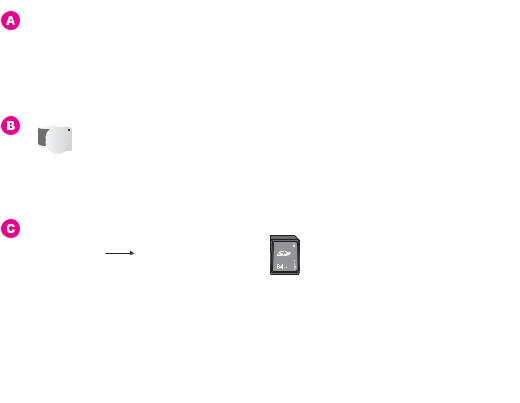
4 Arbejde med fotos
HP all-in-one giver dig mulighed for at overføre, redigere, dele og udskrive fotos på forskellige måder. I dette kapitel findes en kort oversigt over den lange række muligheder, du har for at udføre disse opgaver, afhængigt af de anvendte indstillinger og den anvendte computerkonfiguration. Yderligere oplysninger om hver opgave findes i andre kapitler i denne vejledning eller i HP Image Zone Hjælp på skærmen, der fulgte med programmet.
Overføre fotos
Du har flere forskellige muligheder for at overføre fotos. Du kan overføre fotos til
HP all-in-one, computeren eller et hukommelseskort. Yderligere oplysninger finder du i det afsnit nedenfor, der gælder for det anvendte operativsystem.
Overføre fotos med en Windows-pc
På billedet nedenfor vises flere forskellige metoder til overførsel af fotos til en Windows-pc, HP all-in-one eller et hukommelseskort. Yderligere oplysninger finder du på listen under billedet.
A Overfør et foto fra et hukommelseskort i HP all-in-one til Windows-pc'en.
Overfør et foto fra et hukommelseskort i HP all-in-one til Windows-pc'en.
B Overfør et foto fra HP-digitalkameraet til Windows-pc'en.
Overfør et foto fra HP-digitalkameraet til Windows-pc'en.
COverfør et foto ved at scanne et foto direkte til et hukommelseskort i HP all-in-one.
<![endif]>fotos med Arbejde
Brugervejledning |
25 |
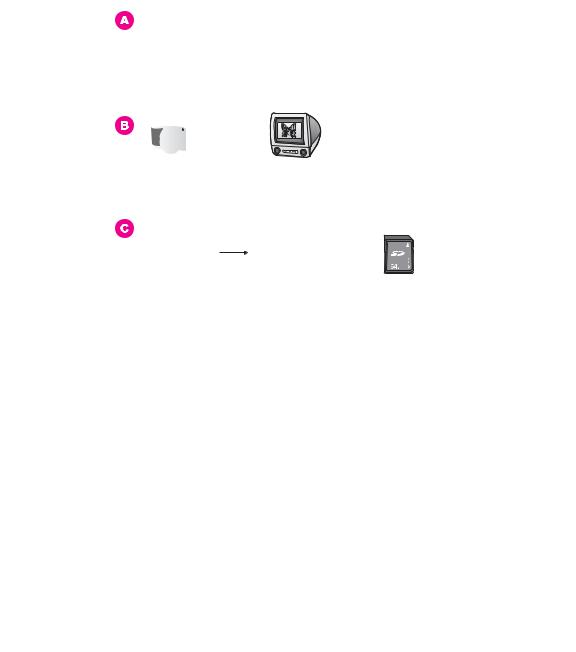
<![endif]>Arbejde med fotos
Kapitel 4
Overføre fotos med en Macintosh-computer
På billedet nedenfor vises flere forskellige metoder til overførsel af fotos til en Macintosh, HP all-in-one eller et hukommelseskort. Yderligere oplysninger finder du på listen under billedet.
A Overfør et foto fra et hukommelseskort i HP all-in-one til Macintosh-computeren.
Overfør et foto fra et hukommelseskort i HP all-in-one til Macintosh-computeren.
B Overfør et foto fra HP-digitalkameraet til Macintosh-computeren.
Overfør et foto fra HP-digitalkameraet til Macintosh-computeren.
COverfør et foto ved at scanne et foto direkte til et hukommelseskort i HP all-in-one.
Redigere fotos
Du har flere forskellige muligheder for at redigere fotos. Yderligere oplysninger finder du i det afsnit nedenfor, der gælder for det pågældende operativsystem.
Redigere fotos med en Windows-pc
På billedet nedenfor vises to metoder til redigering af fotos med en Windows-pc. Yderligere oplysninger finder du på listen under billedet.
26 |
HP PSC 2350 series all-in-one |
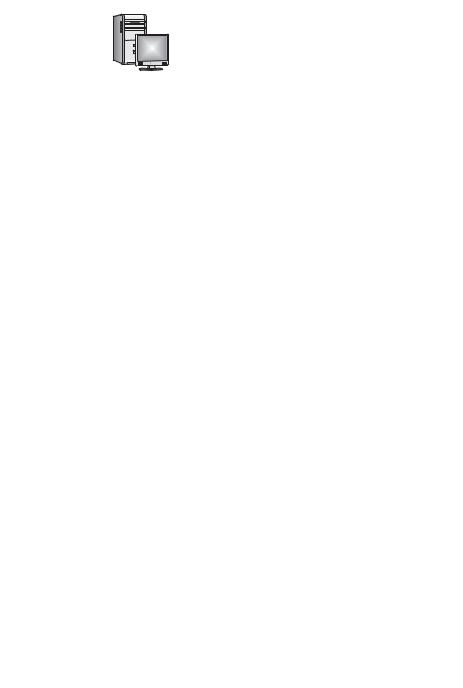
ARediger et foto på Windows-pc'en vha. HP Image Zone-programmet.
B Rediger et foto vha. kontrolpanelet på HP all-in-one.
Rediger et foto vha. kontrolpanelet på HP all-in-one.
Redigere fotos med en Macintosh-computer
På billedet nedenfor vises tre metoder til redigering af fotos med en Macintosh. Yderligere oplysninger finder du på listen under billedet.
|
|
|
|
|
|
|
|
|
|
|
|
|
|
|
|
|
|
|
|
|
|
|
|
|
|
|
|
|
|
|
|
|
|
|
|
|
|
|
|
|
|
|
|
|
|
|
|
|
|
|
|
|
|
|
|
|
|
|
|
|
|
|
|
|
|
|
|
|
|
|
|
|
|
|
|
|
|
|
|
|
|
|
|
|
|
|
|
|
|
|
|
|
|
|
|
|
|
|
|
|
|
|
|
|
|
|
|
|
|
|
|
|
|
|
|
|
|
|
|
|
|
|
|
|
|
|
|
|
|
|
|
|
|
|
|
|
|
|
|
|
|
|
|
|
|
|
|
|
|
|
|
|
|
|
|
|
|
|
|
<![if ! IE]> <![endif]>Arbejde |
|
|
|
|
|
|
|
|
|
|
|
|
|
|
|
|
|
|
|
|
|
|
|
|
|
|
|
|
|
|
|
|
|
|
|
|
|
|
|
|
|
|
|
|
|
|
|
|
|
|
|
|
|
|
|
|
|
|
|
|
|
|
|
|
|
|
|
|
|
A Rediger et foto på Macintosh-computeren vha. HP Image Zone-programmet. |
||||||||||||||||||||||
B |
Rediger et foto på Macintosh-computeren vha. iPhoto-programmet. |
<![if ! IE]> <![endif]>med |
||||||||||||||||||||
C |
Rediger et foto vha. kontrolpanelet på HP all-in-one. |
<![if ! IE]> <![endif]>fotos |
||||||||||||||||||||
|
||||||||||||||||||||||
|
|
|
|
|
|
|
|
|
|
|
|
|
|
|
|
|
|
|
|
|
|
|
Brugervejledning |
27 |
